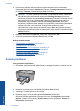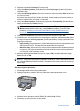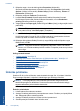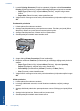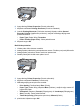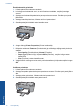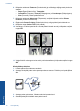Manual
5. Avage dialoog Printer Properties (Printeri atribuudid).
6. Klõpsake vahekaarti Features (Funktsioonid) ja määratlege alljärgnevad printimise
seaded:
• Print Quality (Prindikvaliteet): Normal (Tavaline) või Best (Parim)
• Paper Type (Paberi tüüp): Klõpsake More (Veel), klõpsake Specialty Papers
(Eripaberid) ja seejärel klõpsake Other specialty paper (Muud eripaberid).
• Size (Formaat): vastav paberiformaat
7. Klõpsake vahekaarti Advanced (Täpsemalt).
8. Klõpsake valikut Printer Features (Printeri funktsioonid) ja seadke Mirror Image
(Peegelkujutise) määranguks On (Sees).
Märkus. Mõned siirdepiltide tarkvaraprogrammid ei nõua peegelkujutise
printimist.
9. Valige ükskõik missugune teine sobiv printimisseadistus ja klõpsake seejärel nuppu
OK.
Sellega seotud teemad
•„
Soovitatavad prindipaberid” leheküljel 23
•„
Laadige kandja” leheküljel 25
•„
Printimise otseteede kasutamine” leheküljel 20
•„
Printimise vaikesätete muutmine” leheküljel 21
•„
Poolelioleva töö peatamine” leheküljel 57
Veebilehe printimine
Oma veebibrauseris kuvatud veebilehte saate seadmega HP All-in-One printida.
Kui te kasutate veebi sirvimiseks brauserit Internet Explorer (6.0 või uuem versiooni) või
Firefox (2.0 või uuem versioon, saate kasutada rakendust HP Smart Web Printing (HP
nutikas veebiprintimine), et tagada lihtsat, ettearvatavat veebiprintimist ja kontrolli selle
üle, mida ja kuidas te tahate printida. Rakenduse HP Smart Web Printing (HP nutikas
veebiprintimine) saate avada brauseri Internet Explorer tööriistaribalt. Täiendavat teavet
rakenduse HP Smart Web Printing (HP nutikas veebiprintimine) kohta vt sellega
kaasnenud spikrifailist.
Veebilehe printimine 17
Print (Prindi)